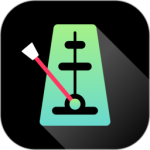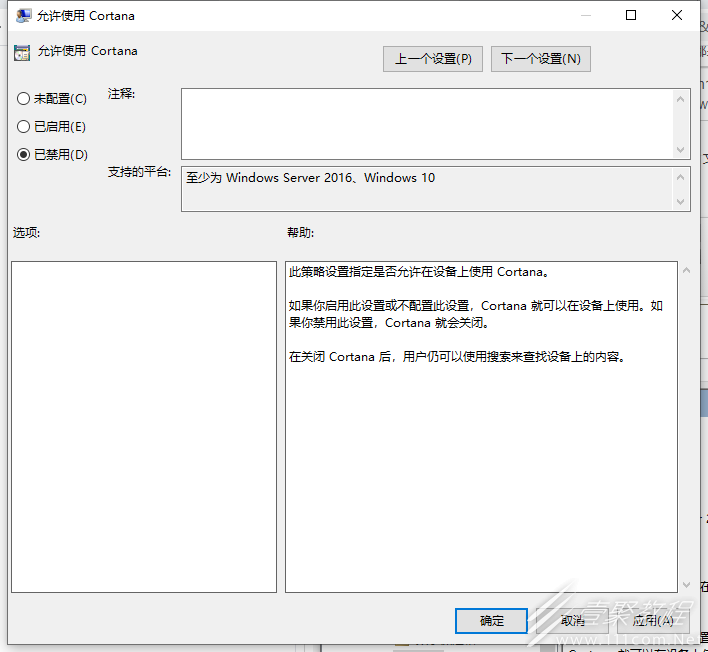最新下载
热门教程
- 1
- 2
- 3
- 4
- 5
- 6
- 7
- 8
- 9
- 10
Win10小娜关闭方法
时间:2022-09-20 编辑:坚强 来源:一聚教程网
Win10小娜是win10系统自带的语音助手,它默认会显示在我们的任务栏上。有的小伙伴不需要使用这个功能,觉得放在那里占用任务栏的位置,那么今天小编就来告诉小伙伴们怎么关闭它,感兴趣的小伙伴一起来看看吧。
方法一、使用组策略禁用Cortana
使用 Win10专业版或企业版的用户,可以使用使用组策略来完全禁用Cortana功能:
1、按快捷键【Win + R】打开【运行】对话框,输入“regedit”后按Enter键执行。
2、依次找到并点击【HKEY_LOCAL_MACHINESOFTWAREPoliciesMicrosoftWindows】。
3、查看【Windows】项下是否已存在【Windows Search】子项,如果不存在就新建一个。方法是:右键单击【Windows】,依次选择【新建】--》【项】,并命名为“Windows Search”。
选中【Windows Search】项,在右边窗格空白处,右键单击依次选择【 新建】--》【DWORD值】,并命名为“AllowCortana”。
4、双击新建的值【AllowCortana】,查看【数值数据】的值是不是0,如果不是,修改为“0”,点击【确定】,这样小娜Cortana就被禁用了。
方法二:组策略中禁用
1、按快捷键【Win + R】打开【运行】对话框,输入“gpedit.msc”后按Enter键执行。
2、依次找到并点击【计算机配置】--》【管理模板】--》【Windows组件】--》【 搜索】。
3、点击【搜索】后,在右边的窗格中,双击【允许使用Cortana】。
4、在【帮助】中有说明,选中【已禁用】,点击【确定】按钮即可禁用Cortana。
以上就是关于Win10小娜关闭方法的全部内容了,感兴趣的小伙伴记得点击关注哦。
-
下一个: Win10蓝屏终止代码一览
相关文章
- win10全屏缩放设置教程 10-31
- win10系统备份出错解决教程 10-31
- win10打开软件每次都要询问解决教程 10-31
- win10更新驱动后设备出现异常解决教程 10-31
- win10一直提示找到可能不需要的应用解决教程 10-31
- win10屏幕刷新率查看教程 10-31